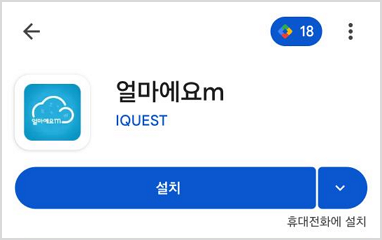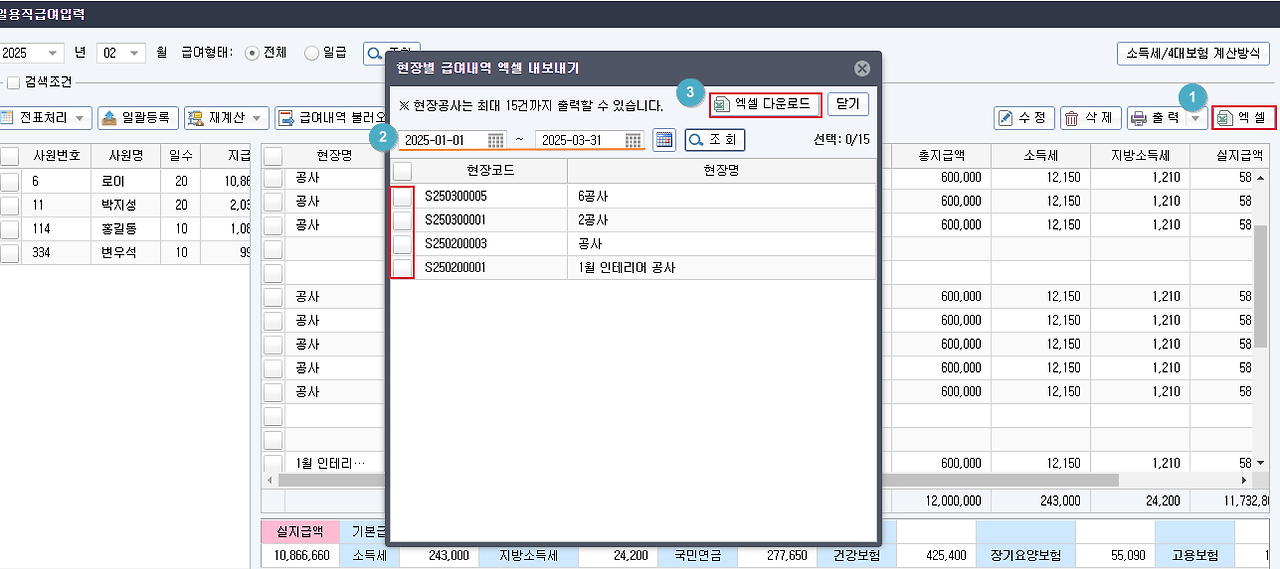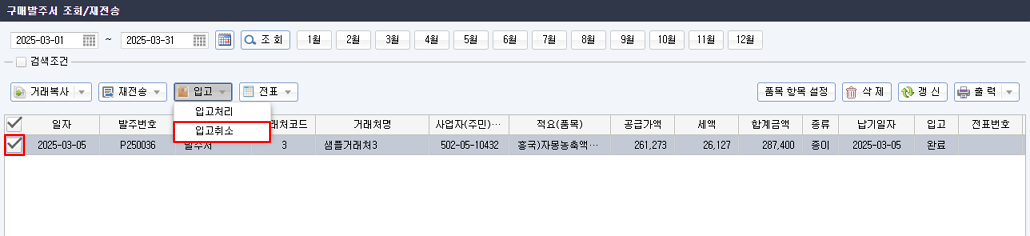안녕하세요. 아이퀘스트 입니다.휴대폰으로 무선 바코드 스캐너를 연결하여 입/출고처리를 할 수 있습니다.구글 Play 스토어에서 [얼마에요m] 앱을 설치 및 실행하여 바코드 스캐너를 연결할 수 있습니다. ▷︎연결 순서1. 무선 바코드스캐너의 전원 ON후 동글 연결하는 바코드를 스캔 2. 얼마에요m 앱을 실행한 후 usb 동글이를 스마트폰에 연결하여 동글 연결3. 앱이 재 실행되며 바코드스캐너 와 얼마에요m앱의 연결완료[얼마에요m]메인화면에서 [바코드 스캐너]를 누르면 [입고출고 추가] 화면이 실행됩니다.바코드 입력란을 클릭하신 후 품목 바코드를 스캔하면 품목이 조회되며 같은 바코드를 연속으로 스캔하면 수량이 증가됩니다.입력된 수량, 단가 확인 후 [저장]합니다. [입고출고 추가]에서 [저장]된 내역..